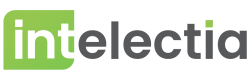En Intelectia, además de los usuarios de la firma o la organización, es posible dar acceso a los usuarios externos, es decir clientes o usuarios interesados. A continuación explicamos como funciona esta característica de la aplicación.
Cómo funciona el acceso a usuarios externos
Intelectia cuenta con un grupo predeterminado llamado «CLIENTES». Este grupo tiene configurado accesos de solo lectura de tal manera que los usuarios externos puedan consultar los datos y no modificarlos.
Los usuarios externos solo pueden ver y modificar SOLO los datos de SU PROPIO PORTAFOLIO, no es posible que visualicen datos de otras organizaciones o clientes.
Para dar acceso a los usuarios a su propio portafolio debes configurar lo siguiente:
- Crear un usuario: El usuario debe ser del tipo «USUARIO CLIENTE»
- Asignar permisos al usuario al grupo de acceso «CLIENTES
- En la ficha de CLIENTES y PROVEEDORES asociar el usuario creado al CLIENTE al que se desea dar acceso
Una vez hecho eso el usuario SOLO podrá visualizar los datos o registros asociados al CLIENTE al que pertenece.
Crear usuario externo
Para crear un usuario debes ir a la opción del menú principal: CONFIGURACION \ USUARIOS. Aparecerá la siguiente pantalla.
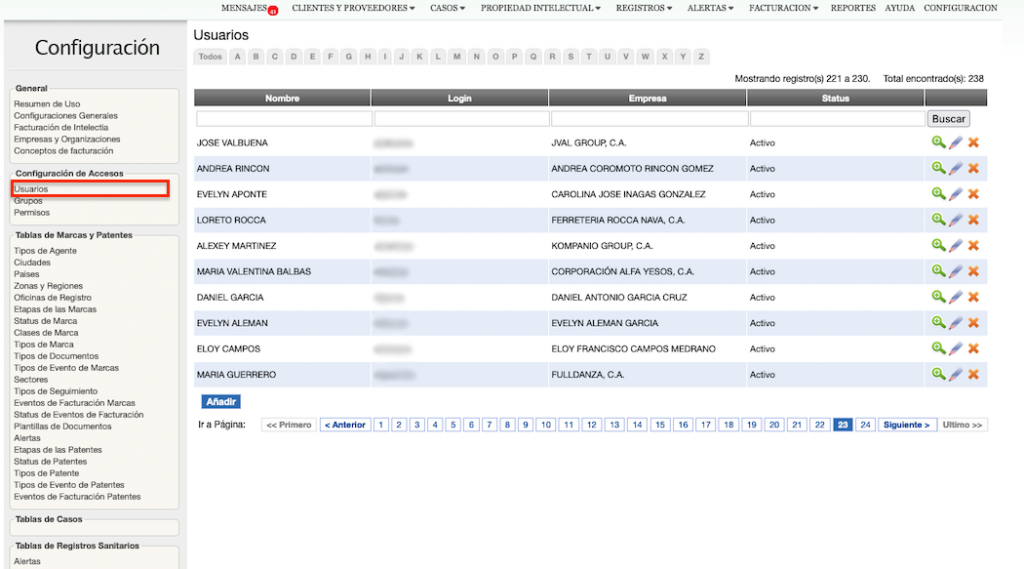
Listado de usuarios en la opción configuración
Al hacer click en la opción añadir aparecerá la ventana para crear un nuevo usuario:
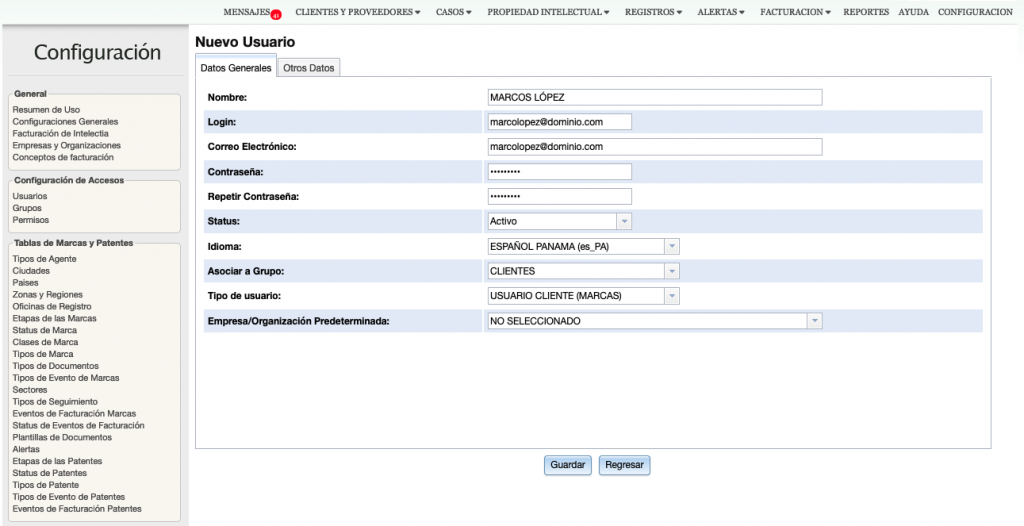
Completa los datos del usuario tal como se indica a continuación
- Nombre del usuario
- Login: Recomendamos que Utilice el email de la persona como su usuario.
- Contraseñas
- Idioma predeterminado
- status
- Asociar a Grupo: Seleccione el grupo «CLIENTES» para otorgar los permisos de acceso de solo lectura
- Tipo de Usuario: Seleccione «USUARIO CLIENTE» bien sea de marcas o de casos.
- Empresa Organización: Seleccione la opción «NO SELECCIONADO»
- Empresa: Ingrese el nombre de la empresa a la que pertenece el usuario
- Pais y Ciudad: Seleccione la opción que corresponda
Asociar un usuario a un cliente para que visualice sus datos
Para asociar un usuario a un cliente, ve a la opción del menú principal: CLIENTES Y PROVEEDORES \ VER TODOS.
- En el buscador encuentra el registro de cliente o proveedor, y has click en «EDITAR»
- Seleccione la pestaña «USUARIOS»
- Seguidamente selecciona «Añadir Usuario». Aparecerá una ventana que te permita seleccionar el usuario creado previamente en el menú configuración. Seleccione aceptar.
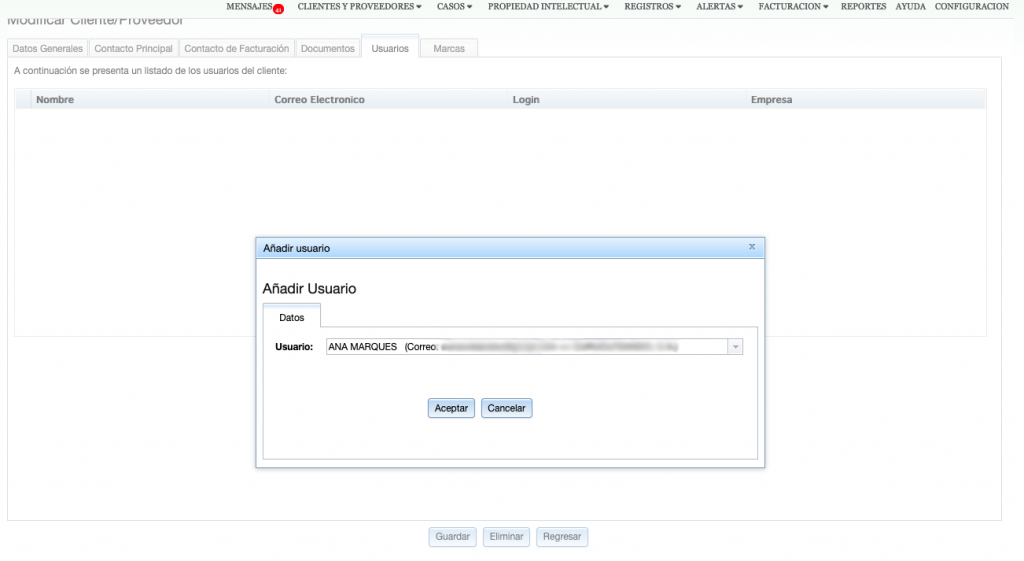
Una vez completado este proceso, el usuario al conectarse SOLO podrá ver las opciones: Ver mis marcas, Mis Casos, Mis patentes, Mis registros sanitarios, Mis obras, de tal manera que NO podrá consultar datos o información que no pertenezca al Cliente.